360浏览器直接升级为最新版本的步骤
有时候我们为了测试360浏览器版本的兼容性或者需要体验一些新版功能,往往需要对浏览器进行升级。那么360浏览器怎么升级?很多新手朋友可能会采取先下载最新版浏览器,然后再将旧版卸载,之后再安装新版的策略。其实没有那么复杂,直接通过在线更新,快速完成即可,下面小编就为大家介绍360浏览器怎么直接升级为最新版本方法,一起来看看吧!
方法/步骤
1、在电脑桌面上,双击鼠标左键,打开360浏览器。

2、在打开360浏览器的右上方,点菜单。
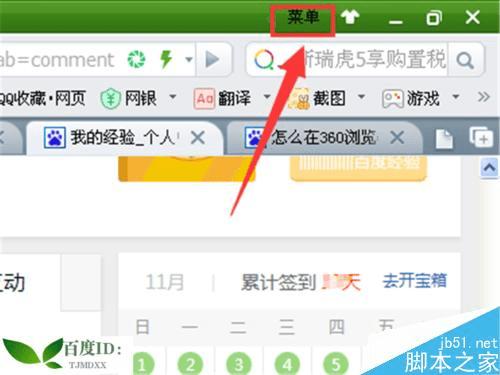
3、在菜单下拉框里,点一下最后面的版本7.1.1.634.
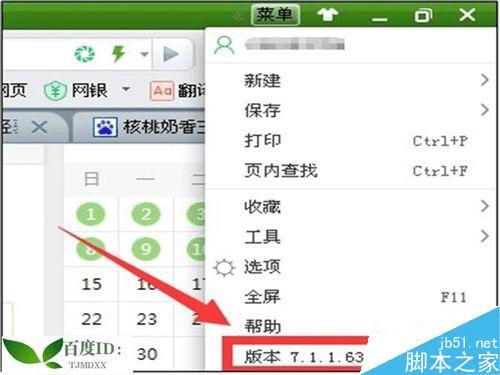
4、这时会跳出一个发现有新版本提示。提醒正在升级,你可以关闭窗口,让升级在后台进行,点一下在后台升级,稍微等一分钟左右就好了。
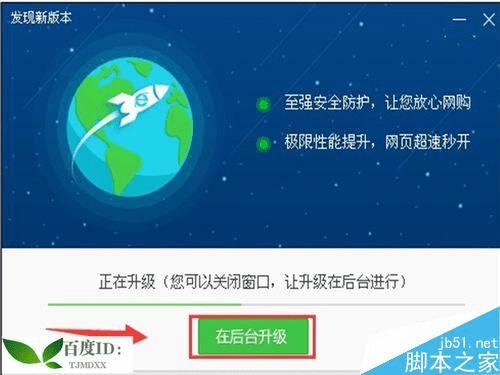
5、升级成功了,提示重启浏览器后才能生效。点一下我知道了,重启浏览器。
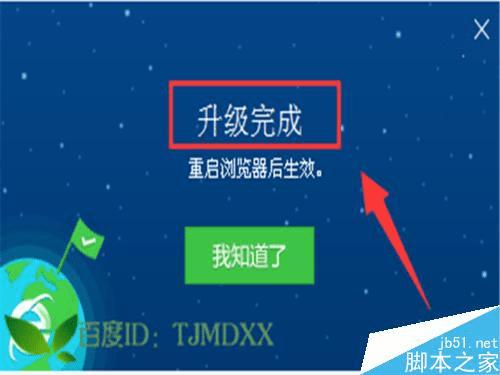
6、重新打开360浏览器,再次在浏览器的右上方,点菜单,在菜单下拉框里,就会看到,从原来的旧版本7.1.1.634升级为现在的新版本7.1.1.812了,如有些人比较迷糊,没有记得原来的是什么版本的浏览器,可点一下最后面的版本7.1.1.812。
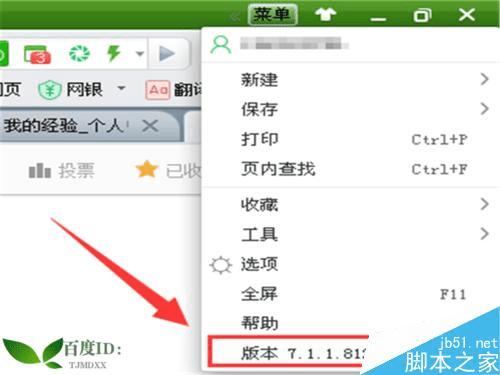
7、这时就会跳出一个360浏览器7的新版本7.1.1.812的提示,内核版本31.0.1650.63。说明你真的更新成功了,可放心使用360浏览器7的新版本了。

以上就是360浏览器怎么直接升级为最新版本方法介绍,操作很简单的,大家学会了吗?希望能对大家有所帮助!
本文地址:http://www.45fan.com/dnjc/31105.html
